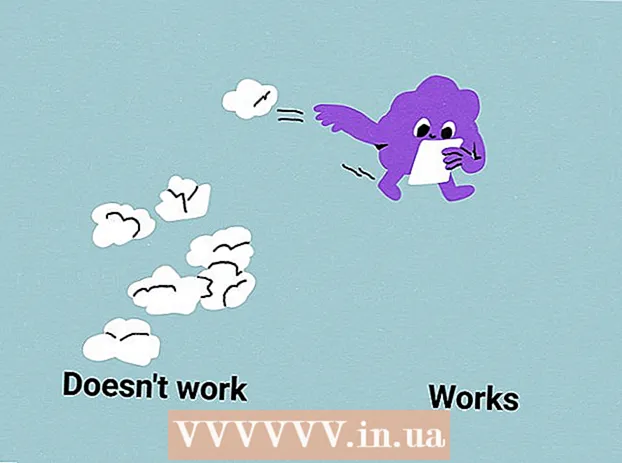Autor:
John Stephens
Data Utworzenia:
24 Styczeń 2021
Data Aktualizacji:
1 Lipiec 2024

Zawartość
RAM (Random Access Memory, z grubsza przetłumaczone: Random Access Memory) to pamięć, której komputer używa do przechowywania danych z aktualnie używanych programów. Ogólnie rzecz biorąc, im większa ilość zainstalowanej pamięci RAM, tym więcej programów można uruchomić jednocześnie. Jednak ilość pamięci RAM, którą można zainstalować, zależy zarówno od sprzętu, jak i systemu operacyjnego komputera. Będziesz musiał przetestować oba, aby określić, ile pamięci RAM możesz dodać do swojego komputera.
Kroki
Część 1 z 2: Sprawdź system operacyjny
Sprawdź, czy Twój system Windows jest 32-bitowy czy 64-bitowy. Systemy operacyjne Windows rozpoznają tylko maksymalną ilość pamięci RAM. Jeśli zainstalujesz więcej niż dozwolony limit pamięci RAM, nadmiar pamięci RAM nie będzie używany. Ten limit zależy od tego, czy system Windows jest 32-bitowy, czy 64-bitowy.
- Zobacz także instrukcje, aby dowiedzieć się, jak sprawdzić swoją kopię systemu Windows. Zwykle można określić, czy system Windows jest 32, czy 64-bitowy, w oknie Właściwości systemu (⊞ Win+Pauza)
- Wersja 32-bitowa może obsługiwać do 4 GB RAM (dla wszystkich wersji).
- 64-bitowy może obsługiwać do 128 GB RAM (Windows 10 Home) do 2 TB (Windows 10 Education, Enterprise, Pro)

Sprawdź model Macbooka. Całkowita ilość pamięci RAM, którą może obsługiwać komputer Mac, zależy od używanego modelu. Wiele komputerów Mac ma różne obsługiwane pojemności pamięci. Sprawdź w dokumentacji Macbooka dokładną ilość pamięci RAM. Niektóre popularne modele to:- iMac (27-calowy, koniec 2013 r.) - 32 GB
- iMac (2009-koniec 2012 r.) - 16 giga bajtów
- iMac (2006–2009) - 4 GB

Określ, ile pamięci RAM obsługuje system operacyjny Linux. 32-bitowy Linux może obsługiwać tylko do 4 GB, ale jeśli jądro PAE jest włączone (dla większości nowszych dystrybucji), system 32-bitowy może obsługiwać do 64 GB pamięci RAM . Teoretycznie 64-bitowy system Linux może obsługiwać do 17 miliardów GB pamięci RAM, chociaż rzeczywisty maksymalny limit to 1 TB (Intel) lub 256 TB (AMD64).- Aby określić dokładną ilość pamięci RAM, którą system może obsługiwać, otwórz Terminal, naciskając Ctrl+Alt+T. Rodzaj sudo dmidecode -t 16. Wprowadź hasło administratora. Na koniec spójrz na przedmiot.
Część 2 z 2: Sprawdź płytę główną

Identyfikacja płyty głównej Twój. Nawet jeśli system operacyjny obsługuje bardzo dużą ilość pamięci RAM, nadal jesteś ograniczony tym, co może obsłużyć płyta główna. Jeśli nie możesz wyświetlić dokumentacji płyty głównej, może być konieczne wyszukanie płyty głównej lub sprawdzenie specyfikacji online.- Konieczne może być otwarcie obudowy komputera i sprawdzenie numeru modelu płyty głównej.
Sprawdź dokumentację płyty głównej. Na początku dokumentacji płyty głównej można znaleźć wykres lub stronę specyfikacji. Sprawdź maksymalną ilość pamięci RAM lub pamięci systemowej, jaką można zainstalować. Zobaczysz również liczbę dostępnych gniazd na płycie głównej.
- Pamięć RAM jest instalowana parami. Jeśli Twoja płyta główna obsługuje 16 GB pamięci RAM i ma 4 gniazda (dwukanałowe), możesz zainstalować cztery pendrive'y 4 GB lub dwa pendrive'y 8 GB, aby osiągnąć limit.
Użyj narzędzia do skanowania systemu. Jeśli nie lubisz otwierać komputera lub czytać dokumentacji płyty głównej, dostępnych jest wiele narzędzi online, które mogą pomóc w skanowaniu systemu i raportowaniu ilości posiadanej pamięci, a także dostępnego typu i szybkości. wsparcie.
- Możesz znaleźć głównych producentów i sprzedawców skanujących pamięć, takich jak Crucial lub MrMemory.
Aktualizacja pamięci RAM. Po ustaleniu, ile pamięci RAM może obsługiwać system, możesz zainstalować nową pamięć RAM. Jeśli dodajesz nową pamięć RAM do istniejącej, upewnij się, że prędkość zegara odpowiada oryginalnej szybkości pamięci RAM. Reklama